시스템 스레드 예외가 처리되지 않는 오류 Windows 10 수정
게시 됨: 2016-08-23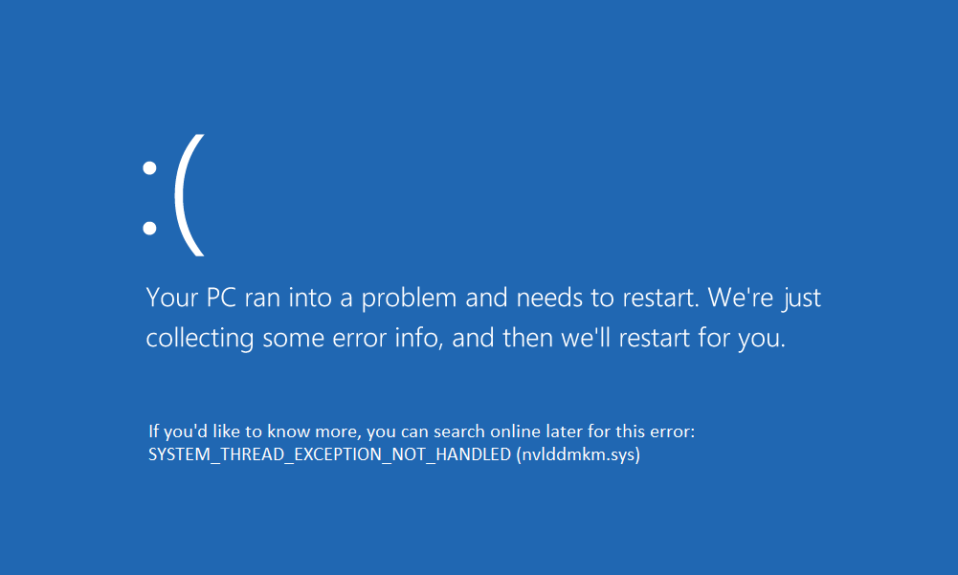
시스템 스레드 예외가 처리되지 않음 오류 Windows 10(SYSTEM_THREAD_EXCEPTION_NOT_HANDLED) 수정: 지금 당장 발생할 수 있는 BSOD( Blue Screen of Death ) 오류입니다. 이 오류가 발생하면 Windows에 로그온할 수 없습니다. 시스템 스레드 예외 처리되지 않음 오류 는 일반적으로 부팅 시 발생하며 이 오류의 일반적인 원인은 호환되지 않는 드라이버(대부분의 경우 그래픽 카드 드라이버)입니다.
블루 스크린 오브 데스(Blue Screen of Death)를 볼 때 다음과 같은 다른 오류 메시지가 표시됩니다.
SYSTEM_THREAD_EXCEPTION_NOT_HANDLED(nvlddmkm.sys)
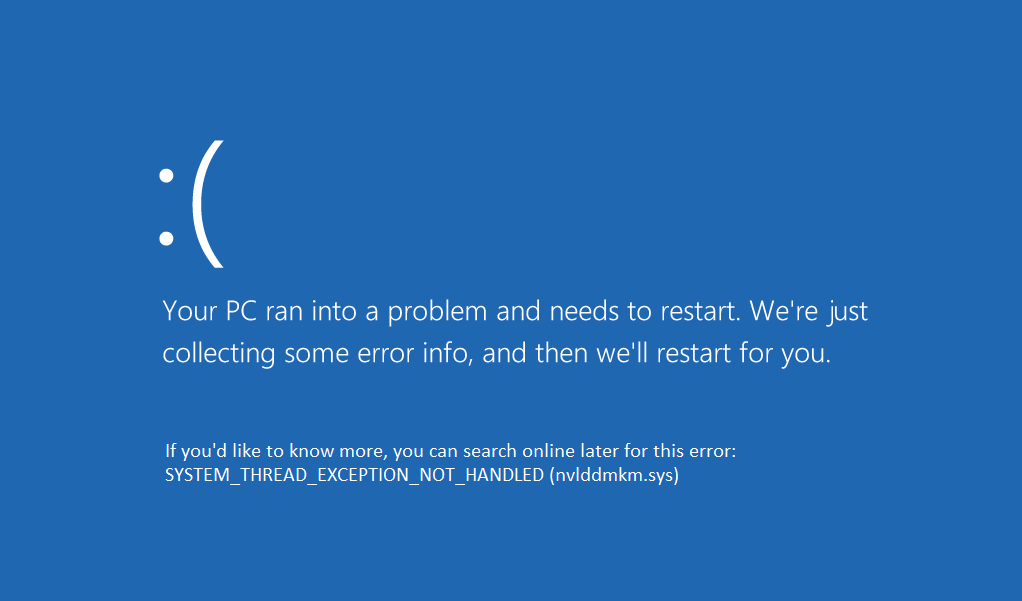
또는
SYSTEM_THREAD_EXCEPTION_NOT_HANDLED(wificlass.sys)
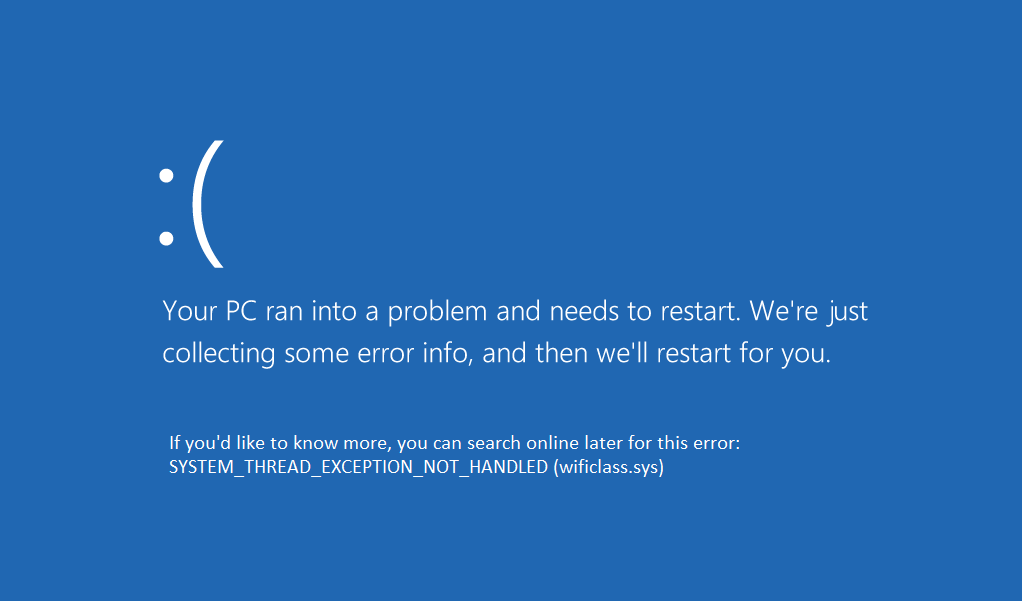
위의 첫 번째 오류는 Nvidia 디스플레이 드라이버 파일인 nvlddmkm.sys라는 파일 때문에 발생합니다. 즉, 호환되지 않는 그래픽 카드 드라이버로 인해 죽음의 블루 스크린이 발생합니다. 이제 두 번째 파일도 무선 드라이버 파일인 wificlass.sys라는 파일로 인해 발생합니다. 따라서 죽음 오류의 블루 스크린을 제거하려면 두 경우 모두 문제 파일을 처리해야 합니다. 시스템 스레드 예외가 처리되지 않은 오류 창 10 을 수정 하는 방법을 살펴보겠습니다. 하지만 먼저 모든 단계에서 이 작업이 필요하기 때문에 복구에서 명령 프롬프트를 여는 방법을 살펴보겠습니다.
내용물
- 명령 프롬프트를 열려면:
- 시스템 스레드 예외가 처리되지 않는 오류 Windows 10 수정
- 방법 1: 문제가 있는 드라이버 제거
- 방법 2: 문제가 있는 드라이버 이름 바꾸기
- 방법 3: PC를 이전 시간으로 복원
- 방법 4: 하드웨어 가속 비활성화
명령 프롬프트를 열려면:
a) Windows 설치 미디어 또는 복구 드라이브/시스템 복구 디스크를 넣고 언어 기본 설정을 선택하고 다음을 클릭합니다.
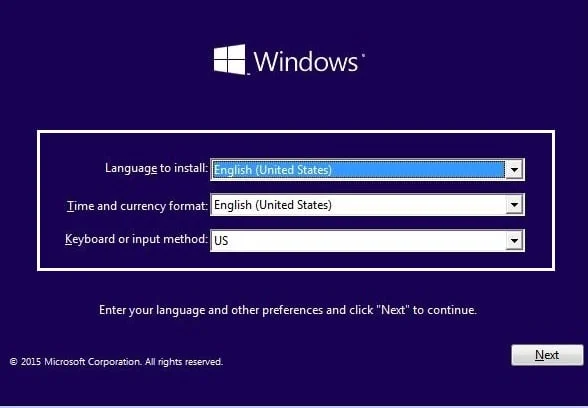
b) 하단에서 컴퓨터 복구 를 클릭합니다.
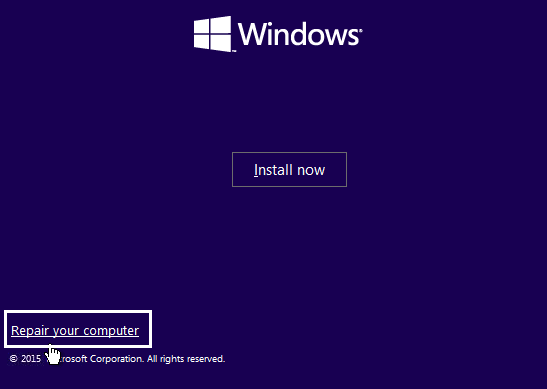
c) 이제 문제 해결 을 선택한 다음 고급 옵션을 선택합니다.
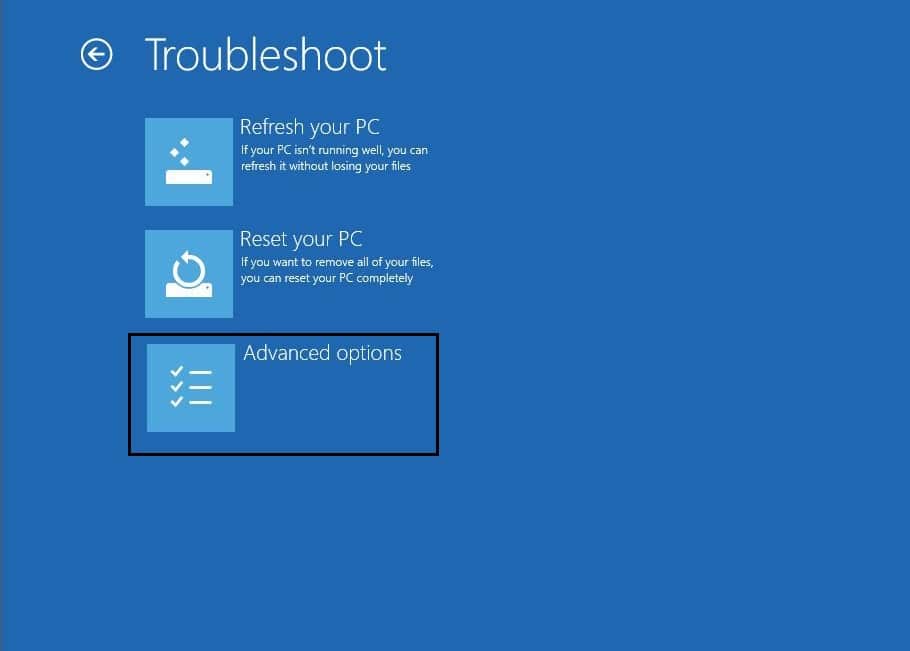
d) 옵션 목록에서 명령 프롬프트 를 선택합니다.
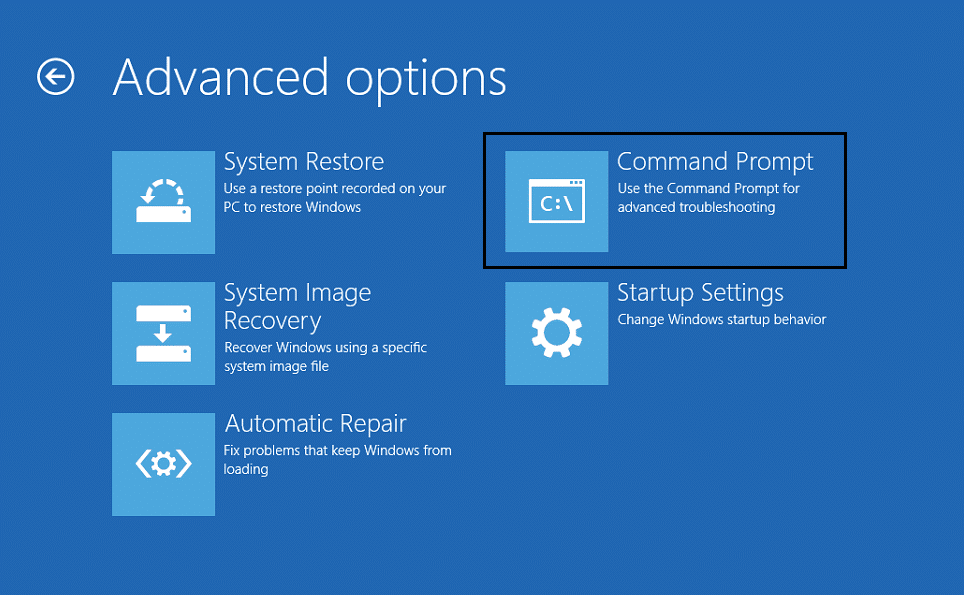
또는
설치 미디어나 복구 디스크 없이 명령 프롬프트 열기( 권장하지 않음 ):
- 사망 오류의 블루 스크린에서 전원 버튼을 사용하여 PC를 종료하십시오.
- ON을 누르고 Windows 로고가 나타나면 PC를 갑자기 끕니다.
- Windows에 복구 옵션이 표시될 때까지 2단계를 몇 번 반복합니다.
- 복구 옵션에 도달한 후 문제 해결 , 고급 옵션 으로 이동하고 마지막으로 명령 프롬프트를 선택합니다.
따라서 시간을 낭비하지 않고 아래 나열된 문제 해결 가이드의 도움으로 시스템 스레드 예외가 처리되지 않음 오류 Windows 10을 수정하는 방법을 살펴보겠습니다.
시스템 스레드 예외가 처리되지 않는 오류 Windows 10 수정
방법 1: 문제가 있는 드라이버 제거
1. 위에서 언급한 방법 중 하나에서 명령 프롬프트를 열고 다음 명령을 입력합니다.
bcdedit /set {default} 부트 메뉴 정책 레거시 
2. Enter 키를 눌러 레거시 고급 부팅 메뉴를 활성화합니다.
3. 명령 프롬프트에 exit를 입력하여 종료한 다음 PC를 다시 시작합니다.
4. 시스템을 다시 시작할 때 F8 키 를 계속 눌러 고급 부팅 옵션 화면을 표시합니다.
5. 고급 부팅 옵션에서 안전 모드 를 선택하고 Enter 키를 누릅니다.
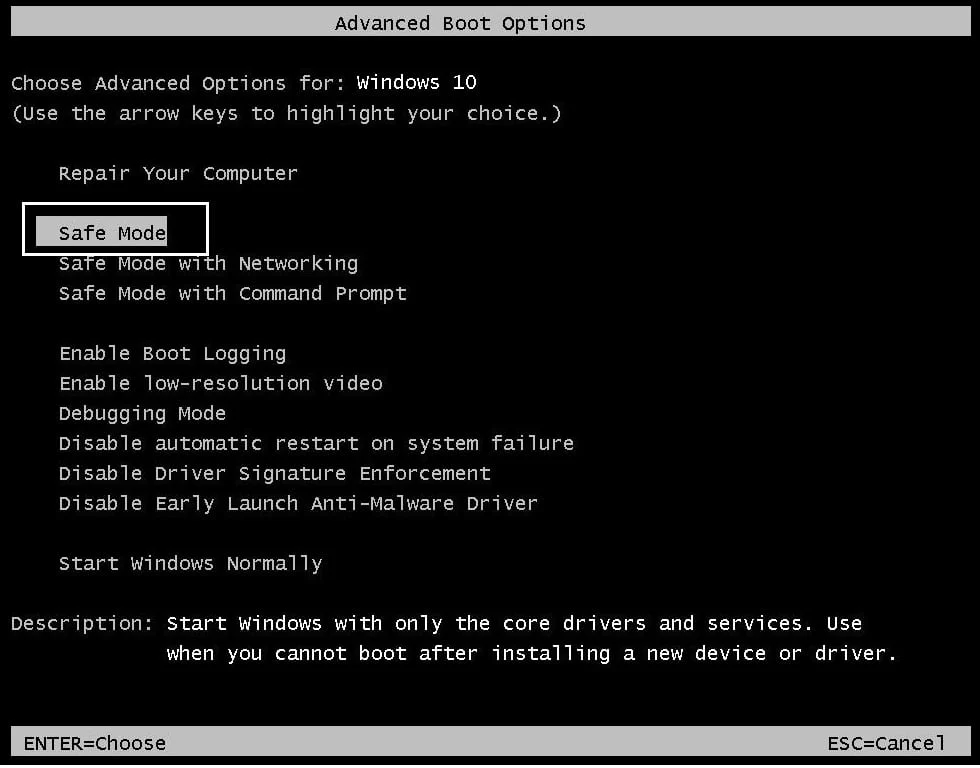
6. 관리자 계정으로 Windows에 로그온합니다.
7. 오류를 일으키는 파일(예: wificlass.sys )을 이미 알고 있는 경우 계속하지 않으면 11단계로 바로 건너뛸 수 있습니다.
8. 여기에서 WhoCrashed를 설치합니다.
9. WhoCrashed 를 실행하여 SYSTEM_THREAD_EXCEPTION_NOT_HANDLED 오류 를 일으키는 드라이버를 찾으십시오.
10. " 아마도 원인 "을 보면 nvlddmkm.sys 라고 가정할 수 있는 드라이버 이름을 얻을 수 있습니다.
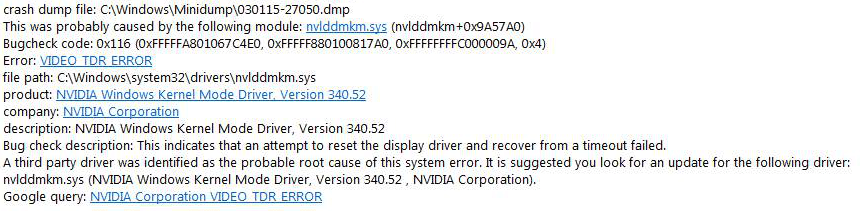

11. 파일 이름이 있으면 Google 검색을 수행하여 파일에 대한 자세한 정보를 얻으십시오.
12.예를 들어, nvlddmkm.sys 는 이 문제를 일으키는 Nvidia 디스플레이 드라이버 파일 입니다.
13.앞으로 Windows 키 + R 을 누른 다음 devmgmt.msc 를 입력하고 Enter 키를 눌러 장치 관리자를 엽니다.
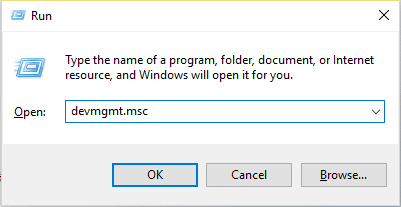
14.장치 관리자에서 문제가 있는 장치로 이동하여 드라이버를 제거합니다.
15.이 경우 Nvidia 디스플레이 드라이버가 있으므로 디스플레이 어댑터 를 확장한 다음 NVIDIA 를 마우스 오른쪽 버튼으로 클릭하고 제거를 선택합니다.
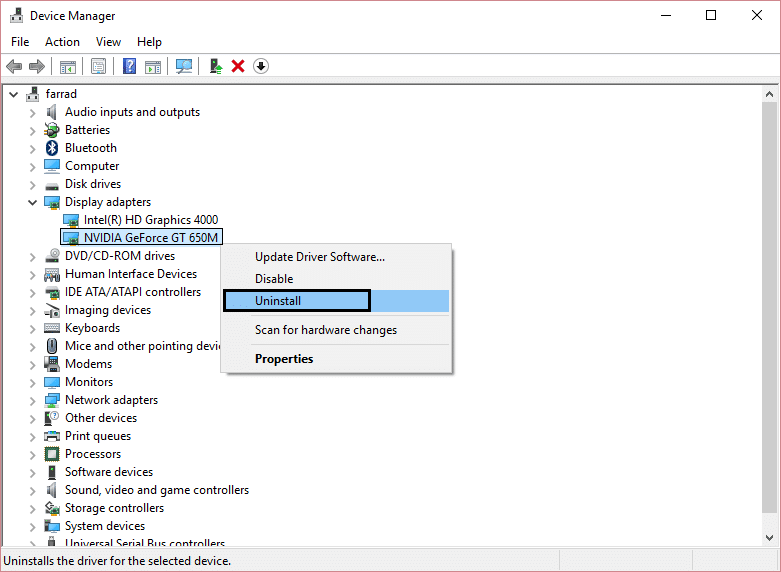
16.장치 제거 확인 메시지가 표시되면 확인 을 클릭합니다.
17.PC를 다시 시작하고 제조업체 웹 사이트에서 최신 드라이버를 설치합니다.
방법 2: 문제가 있는 드라이버 이름 바꾸기
1. 파일이 장치 관리자의 드라이버와 연결되어 있지 않으면 시작에서 언급한 방법에서 명령 프롬프트 를 엽니다.
2. 명령 프롬프트가 나타나면 다음 명령을 입력하고 각 명령 다음에 Enter 키를 누릅니다.
씨:
CD 윈도우\시스템32\드라이버
ren FILENAME.sys FILENAME.old
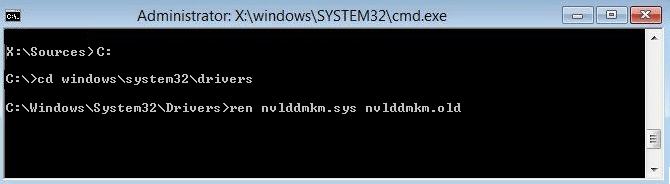
2.(FILENAME을 문제를 일으키는 파일로 바꾸십시오. 이 경우에는 다음과 같습니다. ren nvlddmkm.sys nvlddmkm.old ).
3종료를 입력하고 PC를 다시 시작합니다. 시스템 스레드 예외가 처리되지 않음 오류를 수정할 수 있는지 확인하고 그렇지 않은 경우 계속하십시오.
방법 3: PC를 이전 시간으로 복원
1. Windows 설치 미디어 또는 복구 드라이브/시스템 복구 디스크를 넣고 언어 기본 설정 을 선택하고 다음을 클릭합니다.
2. 하단에서 컴퓨터 복구 를 클릭합니다.
3. 이제 문제 해결 을 선택한 다음 고급 옵션을 선택합니다.
4..마지막으로 " 시스템 복원 "을 클릭하고 화면의 지시에 따라 복원을 완료합니다.
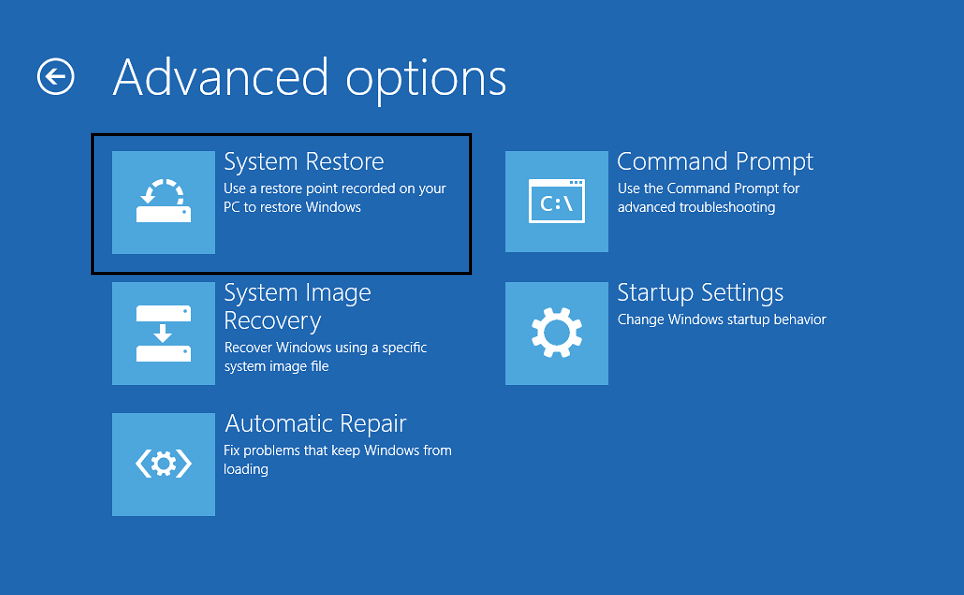
5. PC를 다시 시작하면 이 단계에서 시스템 스레드 예외가 처리되지 않음 오류 를 수정할 수 있지만 그렇지 않은 경우 계속합니다.
방법 4: 하드웨어 가속 비활성화
이 방법은 SYSTEM_THREAD_EXCEPTION_NOT_HANDLED 오류를 수정하는 데 권장되지 않으며 이 방법은 위의 모든 방법을 시도했지만 여전히 자주 죽음 오류의 블루 스크린에 직면하는 경우에만 사용해야 합니다.
1. Chrome을 열고 설정으로 이동합니다.
2. " 고급 설정 표시 "를 클릭하고 시스템 섹션까지 아래로 스크롤합니다.
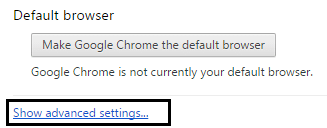
3. " 가능한 경우 하드웨어 가속 사용 "을 선택 취소하고 Chrome을 다시 시작합니다.
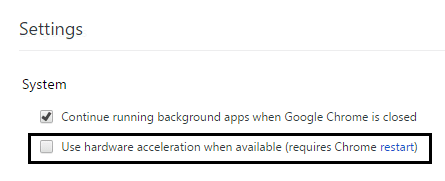
4. Mozilla Firefox를 열고 주소 표시줄에 다음을 입력합니다. about:preferences#advanced
5. " 사용 가능한 경우 하드웨어 가속 사용 "을 선택 취소하고 Firefox를 다시 시작합니다.
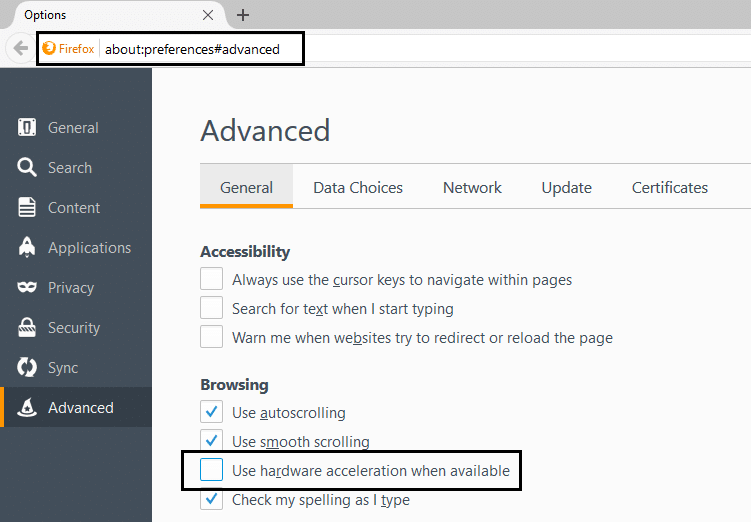
6. Internet Explorer의 경우 Windows 키 + R을 누르고 " inetcpl.cpl "을 입력한 다음 확인을 클릭합니다.
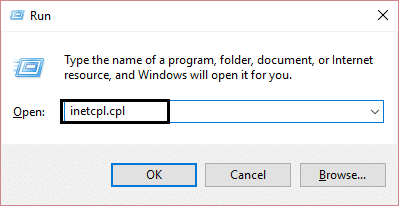
7. 인터넷 속성 창에서 고급 탭 을 선택합니다.
8. " GPU 렌더링 대신 소프트웨어 렌더링 사용" 확인란을 선택합니다. "
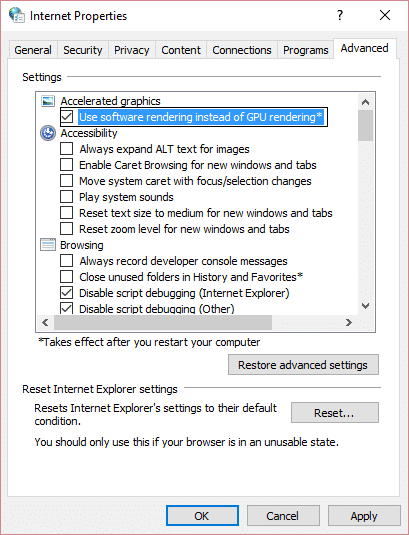
9. 적용을 클릭한 다음 확인을 클릭하고 Internet Explorer를 다시 시작합니다.
당신을 위해 추천 된:
- Chrome에서 서버 인증서가 취소된 문제를 해결하는 방법
- Google 크롬에서 이 사이트에 연결할 수 없음 오류 수정
- 오류 코드 0x80070002 수정 시스템이 지정된 파일을 찾을 수 없습니다
- 자동 복구가 PC를 복구할 수 없는 문제를 해결하는 방법
시스템 스레드 예외 처리되지 않음 오류 Windows 10 을 성공적으로 수정한 것입니다. 이 게시물과 관련하여 여전히 질문이 있는 경우 댓글로 질문해 주십시오. 가족과 친구들이 이 오류를 수정할 수 있도록 소셜 네트워크에서 이 가이드를 공유하세요.
